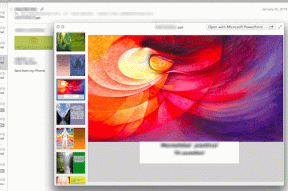Tarkov Launcher エラーから脱出するための 8 つの解決策 – TechCult
その他 / / May 26, 2023
Escape from Tarkov は、MMO 機能を備えた人気の一人称視点アクション RPG ゲームです。 ただし、ランチャー エラーが発生してゲームにアクセスできない場合があります。 ゲームをプレイすることに興奮していたのに起動できなかったとしても、心配する必要はありません。 PC 上の Escape from Tarkov ランチャー エラーを修正するのに役立つ効果的な解決策をまとめました。

目次
Tarkov Launcher からの脱出エラーを修正する効果的な方法
Escape from Tarkov はストーリーベースのマルチプレイヤー ゲームです。 名前が示すように、このゲームではできるだけ多くの戦利品を持ってタルコフから脱出する必要があります。 ただし、ゲームを楽しむどころかランチャーエラーに陥ってしまった場合は、この記事を最後まで読んで失敗なくゲームを起動してください。
素早い回答
次の手順に従って、ゲームを適切に再インストールしてみてください。
1. に行く アプリと機能 窓。
2. 位置を特定する タルコフからの脱出 ゲームをクリックして 三点アイコン それ以外に。
3. を選択 アンインストール ゲームを削除するオプション。
4. 次に、更新されたランチャー ファイルをゲームからダウンロードします。 自己紹介ページ 公式サイトを通じて。
5. ダウンロードしたランチャー ファイルを起動し、ゲームを再度インストールします。
タルコフエラーからの脱出の理由
したがって、ゲームの詳細を十分に理解した後、初心者の場合は、このゲームをプレイすることにもっと興奮するかもしれません。 長い間プレイしている場合は、これらの短い思い出があなたの中に再び炎を燃やすかもしれません。 しかし、なぜエラーが発生したのか、その理由は何なのかを自問したことがありますか? 理由がわかれば、次回はこの問題を自分で解決するのが簡単になるでしょう。 私たち Techcult は完全な知識を共有することを信じています。そこで、Escape from Tarkov エラーの考えられる理由を見てみましょう。 ゲームが多数のキャッシュ ファイルを作成したために、正しく読み込まれない可能性があります。
- 一部のファイルが修正される可能性もあります。
- デバイスがハングしている可能性があります。それがゲームが開かない理由です。
- ゲーム自体が古いため、エラーが発生する可能性があります。
- デバイスが古いため、ゲームと競合しています。
- また、サーバーがタルコフで動作していない場合は、ゲームに影響を与える可能性があります。
他にもこの問題の原因となる理由がある可能性がありますが、考えられるすべての解決策を含めるように努めました。 そこで、先を読んで、Escape from Tarkov ゲームの起動に失敗した問題を解決する方法を理解する方法について説明します。
このリスト全体には、4 つの基本的なトラブルシューティング方法と 9 つのその他の方法があります。 一つずつ知っていきましょう。
方法 1: 基本的なトラブルシューティング手順
これらは基本的なトラブルシューティングであるため、他のものを試す前に、まずこれらを試してください。 それらが機能しない場合は、残りの 9 つだけを試みます。 これらは、Escape from Tarkov ランチャーのエラーを修正するのに役立ちます。
1A. サーバーの稼働時間を待ちます
オンライン ゲームでタルコフから脱出します。つまり、インターネットを使用し、サーバーが存在します。 つまり、ゲームをプレイしようとしているときにサーバーがダウンしている可能性があります。 したがって、まず最初に行うべきことは、サーバーが正常に動作していることを確認することです。 それらが問題の原因である場合は、待つしかありません。 エンジニアがサーバーの問題を解決すると、再びゲームにアクセスできるようになります。
しかし、サーバーが動作していないかどうかをどうやって知ることができるのかという疑問が生じたかもしれません。 それを知るのに役立つソフトウェアはありますか? はい、あります。以下を確認できるステップバイステップのガイドをお伝えします。 タルコフサーバーからの脱出.

1B. ゲームを再開する
まあ、ゲームがスタックする可能性があるので、最終的には何もせずに再起動する必要があります。 RAM からもゲームをクリアしていることを確認してください。 そうしないと問題が解決しない可能性があります。 RAM からゲームをクリアするにはどうすればよいですか? それを知っておきましょう、
1. まず、 を押します Ctrl+シフト+ Esc キー 同時に。
2. コントロール パネルから [Escape from Tarkov] を見つけ、その上にマウスを置き、マウスを右クリックします。
3. 今すぐ選択してください 終わりタスク.
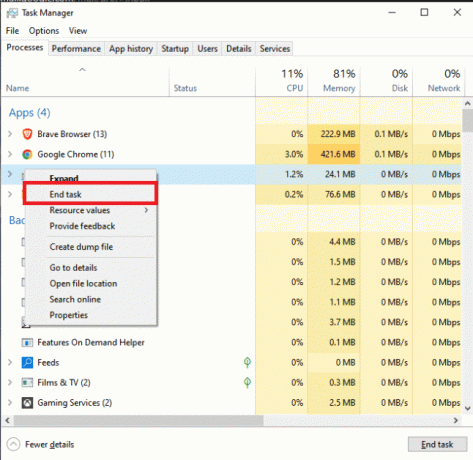
4. もう一度ゲームを開きます。
「Escape from Tarkov ゲームの起動に失敗する」という問題が解決される可能性があります。
Tarkov ランチャーからの脱出エラーを修正するのに役立ちます。
1C. PCを再起動する
ゲームを再起動することで問題が解決する場合は、デバイスを再起動してみてください。 デバイスの電源が入っていると、常にキャッシュ ファイルが作成されます。 これらのキャッシュ ファイルはシステム アプリに干渉し、このような問題を引き起こす場合があります。 この場合、最善の策は再起動することです。 これは一時キャッシュ ファイルを削除する簡単な方法です。 また、ゲームがスタックした場合は、コンピューターを再起動することも問題の解決に役立ちます。 Tarkov ランチャーからの脱出エラーを修正するのに役立ちます。
1D。 ゲームファイルの整合性を検証する
ゲームをプレイすると、一部のファイルが破損する可能性があります。 その場合、ゲームファイルの整合性をチェックできます。 ファイルが破損または欠落している場合は、問題のファイルを削除して追加してください。 どうすればそんなことができるのでしょうか? ランチャー自体にオプションがあるので、実際には非常に簡単です。 私たちの記事を読むことができます Steam 上のゲームファイルの整合性を確認する方法.

こちらもお読みください:SteamのSteamclient64.dllエラーを修正する10の方法
方法 2: 管理者としてゲームを実行する
ゲームに必要な権限がない場合、ゲームが予期せず停止したり、そもそも起動しなかったりすることがあります。 その場合は、次の手順に従って管理者として Escape from Tarkov を実行するのが最善です。
1. を見つけます。 タルコフからの脱出 ゲームランチャー。
2. それを右クリックして選択します 管理者として実行 オプション。

方法 3: クリーン ブートを実行する
クリーン ブートを使用してこの問題を解決することもできます。 私たちのガイドに従って、 Windows 11でクリーンブートを実行する.
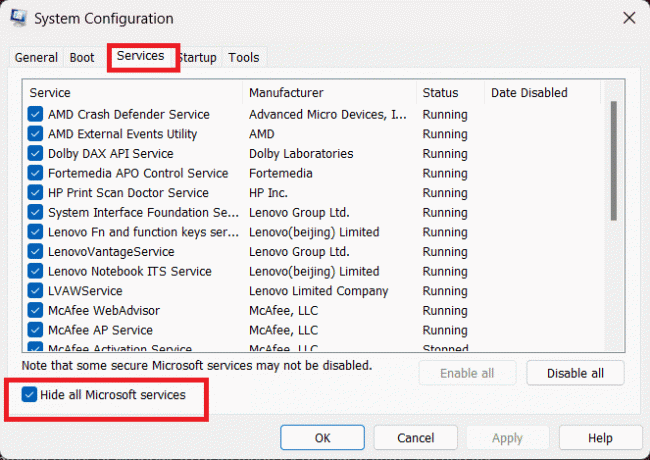
再起動が完了したら、Escape from Tarkovを再度開始して、問題が解決したかどうかを確認してください。
方法 4: ウイルス対策を一時的に無効にする (該当する場合)
私たちの体には外部の危険から身を守るための免疫システムが備わっています。 コンピュータ システムには、マルウェアやウイルスからシステムを守るウイルス対策ソフトウェアも搭載されています。 しかし、私たちの中には自己免疫疾患にかかる人もいるかもしれません。これは、免疫システムが体を部外者として扱って攻撃することを意味します。
ウイルス対策ソフトウェアを更新しなかったり、誤動作したりすると、同じことが発生する可能性があります。 しかし、残念なことに、自己免疫疾患は DNA に関連しているため、治療することはできません。 ただし、ウイルス対策ソフトウェアの場合、修復は簡単です。 無効にするか更新するだけです。 そして物事は再び通常通りに機能するかもしれません。 実用的な方法としては単純すぎるように思えるかもしれません。 ただし、どちらにしても、この方法を無視せずに試してみてください。うまくいけば、多くの労力を節約できます。 私たちのガイドに従って、 Windows でウイルス対策を一時的に無効にする.

方法 5: キャッシュ データをクリアする
キャッシュ ファイルはプログラムが作成する一時ファイルであり、システムの実行に役立ちます。 ただし、ソフトウェアに不要なファイルや余分なファイルが読み込まれる可能性があります。 したがって、ゲームやその他のソフトウェアの読み込みを速くするために、時々クリアする必要があります。
したがって、Escape form Tarkov がロードされていない場合は、キャッシュ ファイルが重要な役割を果たす可能性があると言えます。 その中で。 そのため、この方法を使用することをお勧めします。 キャッシュファイルをクリアするにはどうすればよいですか? デバイスを再起動すると、それらの一部、ほとんどが RAM 内のキャッシュ ファイルが消去されますが、より信頼性の高い解決策は、タスク マネージャーを使用することです。
デバイスのキャッシュをクリアする方法について詳しく知りたい場合は、次の記事をお読みください。 Windows 11でキャッシュをクリアする14の方法.
![[ファイルの削除] オプションをクリックしてキャッシュ ファイルを削除します。 Tarkov ランチャーのエラーから脱出するための 8 つの解決策](/f/0ecc158ec694e18100202ece3f615810.png)
こちらもお読みください:Escape From Tarkov 最新プロモーション コード: 今すぐ引き換える
方法 6: ゲームを更新する
ゲームが更新されていない場合、ゲームで直面している問題が発生する可能性があります。 ただし、解決するのは非常に簡単です。ゲームを更新するだけで十分です。 ただし、問題が発生しているかどうかにかかわらず、ゲームを更新することをお勧めします。 あたかも開発者がそれに取り組んでいて、それが何か重要なものである可能性があることを意味するものを提供しているかのように。
ただし、この記事を書いている時点では Microsoft ストアでは利用できないため、別のアプローチを使用する必要があります。 専門的に聞こえるかもしれませんが、心配はいりません。 手順は次のとおりです。
1. アンインストールする 前ゲームとランチャー.
2. ダウンロード 新しいランチャー から タルコフからの脱出自己紹介ページ.
ノート: ゲームを購入したアカウントにサインインして、ゲームを再度インストールします。

3. 次に、ランチャー内でゲームをダウンロードします。
4. ダウンロードが完了して開くまで待ちます。
問題がまだ解決していない場合は、他の方法を試してください。
方法 6: Windows を更新する
ゲームを更新するだけでは不十分な場合は、デバイスを更新できます。 古いデバイスは他のシステムに問題を引き起こす可能性があります。 したがって、セキュリティと安全のためにデバイスを更新するだけでなく、機能が正しく実行されるようにすることも重要です。 ただし、これが 100% 有効な解決策であり、問題が解決されるとは言いませんが、試して損はありません。 私たちのガイドに従って、 Windows 11 PC をアップデートする.
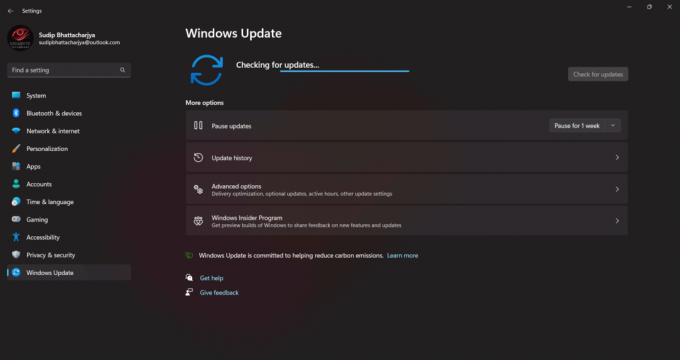
Escape from Tarkovがゲームを起動できなかった問題を修正するのに役立ちます。
方法 7: ゲームを再インストールする
サポートに連絡する前、すべてを試した後にこの方法を実行することをお勧めします。 アプリを再インストールすると問題が解決する可能性があります。 ただし、この方法には追加の作業が必要なため、最後に使用することをお勧めします。
1. を開きます 設定 PC 上のアプリを押して、 Windows + 私キー 一緒。
2. ここで、 アプリ 設定して選択する インストールされているアプリ.

3. 次に、移動してクリックします タルコフからの脱出 ゲームして選択 アンインストール オプション。

4. クリックしてください アンインストール プロセスを確認するポップアップが表示されます。
5. それから、 PCを再起動する ゲームをアンインストールした後。
6. 次に、次へ進みます タルコフからの脱出自己紹介ページ.
ノート: ゲームを購入したアカウントにサインインして、ゲームを再度インストールします。

7. 次に、 をクリックします インストール ゲームランチャーをダウンロードするオプション。
8. ゲームランチャーを起動し、 ゲームファイルをインストールする また。
こちらもお読みください:Escape from Tarkov ゲームは無料でダウンロードしてプレイできますか?
方法 8: サポート チームに連絡する
何も問題が解決しない場合は、Escape from Tarkov チームのサポート チームにのみ連絡してください。 2 つの方法を使用して連絡できます。1 つ目は、タグ付けすることです。 ツイッター. 彼らはこのソーシャル メディア アプリで非常に活発です。
2 番目の方法は、 公式サポートページ タルコフからの脱出。 ただし、人間と話したい場合は、前の方法が最適です。 サポート ページと同様に、いくつかのトラブルシューティング記事のみを読むことができます。

この記事を読んで問題を解決できれば幸いです タルコフランチャーエラーからの脱出. まだ疑問がある場合は、コメント欄で忘れずにお知らせください。解決できるよう努めます。 また、新しいトピックについて提案していただければ、それに関する専用の記事を執筆する場合もあります。 素晴らしい読者になっていただきありがとうございます。またお会いできることを願っています。
Elon は TechCult のテクノロジー ライターです。 彼は約 6 年間ハウツー ガイドを執筆しており、多くのトピックを取り上げてきました。 彼は、Windows、Android、および最新のトリックやヒントに関連するトピックを取り上げることが大好きです。